Как раскрасить рисунок манги в фотошопе

Эта статья адресована всем тем, кому интересно, как раскрасить изображение манги правильно. Чтобы следовать этому руководству, вам не нужно быть экспертом в этой области или знать рисовать хороший; По правде говоря, ваш единственный хороший союзник в выполнении этого урока - это правильное обращение с основным инструментом: Фотошоп. Следуя этим простым шагам, вы можете получить очень привлекательную иллюстрацию, которая дает ощущение хорошего рисунка. рукав.
Вам потребуется:
Действия, которые необходимо выполнить:
Первый шаг - набросать Он нарисовал. После этого убедитесь, что все анатомически правильно. Пока не беспокойтесь о штрихе, может остаться много царапин, но сейчас это не очень важно. А пока достаточно сосредоточиться на четком представлении о том, что иллюстрация что мы будем делать.

Следующий шаг - нанесение чернил. На этом этапе вы должны следовать линиям, задавая им разные значения толщины. Это что-то довольно интуитивно понятное, когда вы начнете рисовать, вы поймете его простоту.
Отсканируйте рукописный ввод.

После сканирования изображения перейдите к Фотошоп, где вы начнете раскрашивать рисунок с учетом того, что приходится использовать оттенки пастельных тонов (они находятся в части диапазона голубого ближе к белому). Для вашего удобства разблокируйте слой 0 изображения и переведите его в режим умножения. Затем создайте еще один слой (layer1) и поместите его под слоем 0.
Слой 1, созданный на предыдущем шаге, - это то, с чего вы собираетесь начать. раскрасьте рисунок. Поскольку уровень 1 ниже 0, рисунок не блокируется цветом.
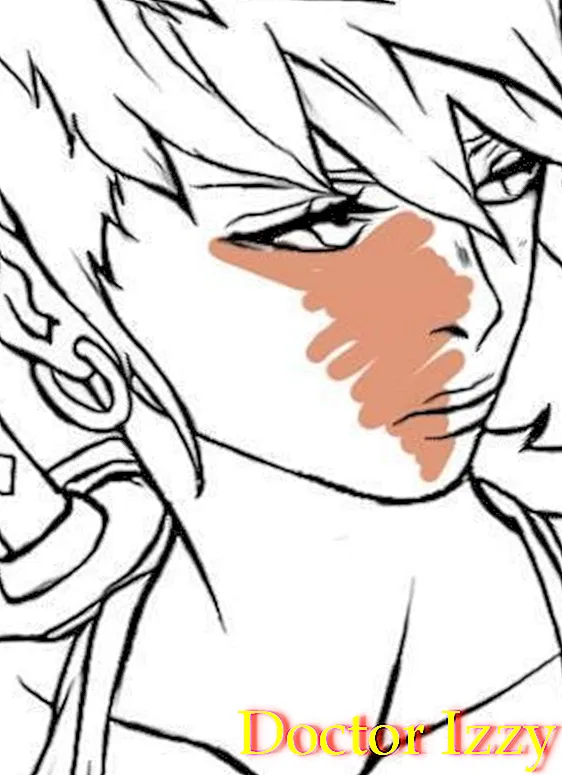
Следуя предыдущему шагу и учитывая, что мы должны использовать оттенки пастельных тонов, закончим раскрасить все изображение. Это будет базовый цвет.
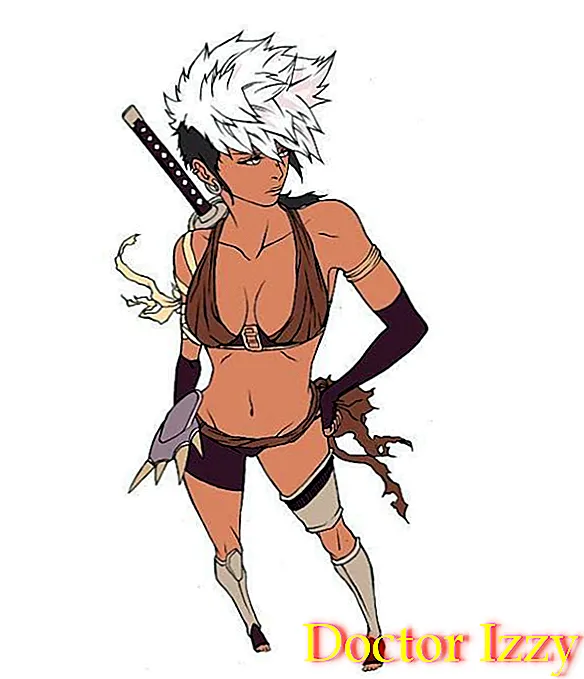
В частности, в этом случае я добавил текстуру к иллюстрация. Вы можете добавить текстуру к изображению, выбрав цвет на слое 1 с помощью Cntrl + Click. Скопируйте изображение любой текстуры, которая у вас есть под рукой, и нажмите Ctrl + V на новом слое (слой 2). Текстура находится только внутри цветной области, но на слое 2. Наконец, поместите слой 2 в режим яркости и вы закончили с изображением манги.

Если вы хотите прочитать больше статей, похожих на Как раскрасить рисунок манги в фотошопе, рекомендуем вам войти в нашу категорию «Поделки и свободное время».
подсказки
- При желании вы можете добавить тени к изображению (что является наиболее распространенным). Для этого используйте слой с голубоватыми тонами и переведите его в режим Multiply. В конечном результате на нашем изображении нет тени.
- Помните, что этот урок предназначен для экспертов Photoshop, а не для того, чтобы научить вас правильно рисовать.